QLV格式是一种用于腾讯视频播放器的格式,但是有些用户可能需要将其转换为MP4格式以在其他设备上播放。在本文中,我们将为您介绍如何将QLV格式转换成MP4格式,以及一些常见的转换方法。无论是通过在线转换工具还是通过转换软件,都有多种方法可以让您更好地将QLV格式转换成MP4格式。请继续阅读,了解如何进行QLV转MP4格式的详细教程。
qlv转mp4方法:
1、下载任意的视频转换器,以迅捷视频转换器为例,安装好后,打开“迅捷视频转换器”然后点击上方的“添加文件”将需要转换的qlv视频文件打开。

2、文件打开之后,我们点击“输出格式”选择需要转换的视频文件格式,选择MP4。

3、文件打开之后,我们点击“转换”文件格式转换就开始了。
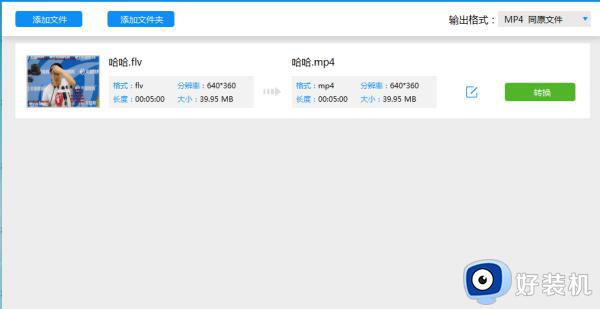
4、等到文件转换完成之后,点击“打开”我们转换好的视频文件就可以了。
电脑上qlv转mp4怎么操作的步骤就是这样子,如果你需要把qlv视频转换成MP4格式,就可以参考上面的教程来操作,希望对大家有帮助。